Toshiba Satellite T230: Глава 7
Глава 7: Toshiba Satellite T230
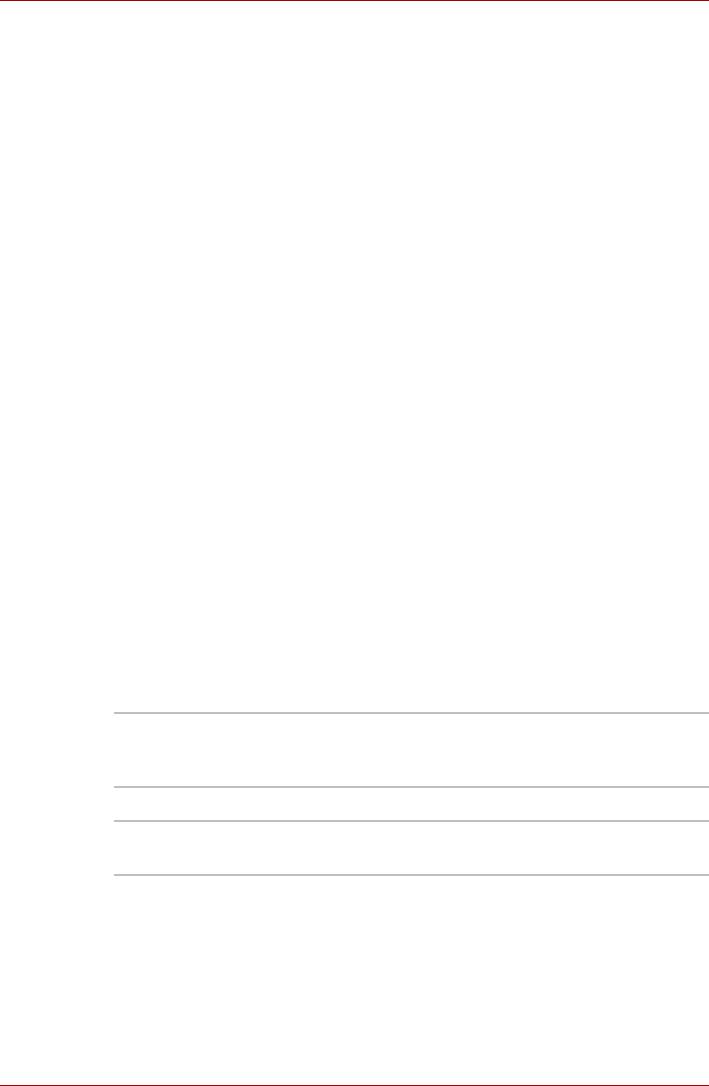
T210/T230
Глава 7
Утилита HW Setup
В этой главе рассказывается об использовании программы TOSHIBA
HW Setup для настройки компьютера, а также приводится
информация о настройке ряда других функций.
Запуск утилиты HW Setup
Чтобы запустить утилиту HW Setup, щелкните последовательно
Пуск (Start) -> Все программы (All Programs) -> TOSHIBA ->
Утилиты (Utilities) -> HWSetup.
Окно утилиты HW Setup
В окне утилиты HW Setup имеются вкладки General («Общие
параметры»), Password («Пароль»), Display («Дисплей»), Boot Priority
(«Приоритет загрузки»), Keyboard («Клавиатура»), LAN («Локальная
сеть»), USB и SATA для настройки соответствующих функций
компьютера.
Кроме того, имеются три кнопки: OK, Отмена (Cancel) и Применить
(Apply).
OK С ее нажатием внесенные изменения
вступают в силу, а окно утилиты HW Setup
закрывается.
Cancel (Отмена) Окно закрывается без применения изменений.
Apply (
Применить) Все изменения вступают в силу, но окно
утилиты HW Setup не закрывается.
Руководство пользователя 7-1
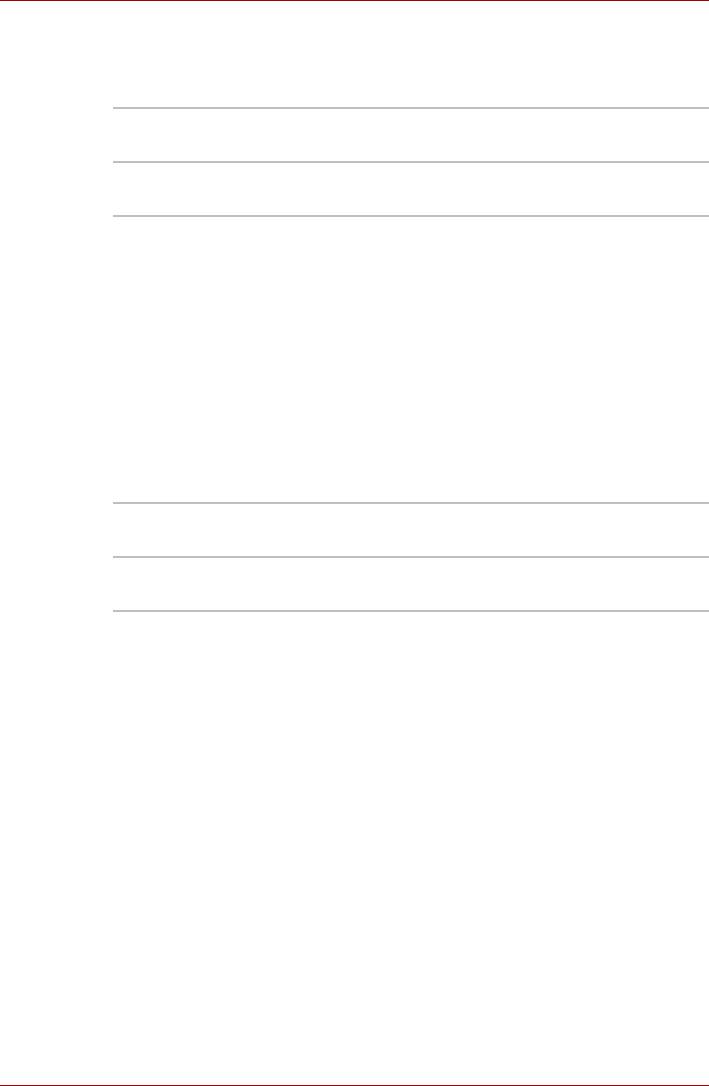
T210/T230
General (Общие параметры)
В этом окне, где отображается версия BIOS/EC, имеются две кнопки:
Default (По умолчанию) и About (О программе).
Default (По
Полное восстановление фабричных настроек
умолчанию)
утилиты HW Setup.
About (О
Вывод на экран информации о версии
программе)
утилиты HW Setup.
Setup (Настройка)
В этом поле отображаются BIOS version (версия BIOS), date
(дата) и EC version (версия EC).
Password (Пароль)
В этом поле можно установить пароль пользователя, который
вводится при включении компьютера, а также отменить ввод этого
пароля.
User Password (Пароль пользователя)
Эта вкладка позволяет зарегистрировать новый пароль или изменить/
отменить существующий.
Not Registered (Не
Изменение или удаление пароля.
зарегистрирован)
(По умолчанию)
Registered
Выбор пароля. Производится через
(Зарегистрирован)
диалоговое окно.
Чтобы установить пароль пользователя, выполните следующие
действия:
1. Выберите параметр Registered (Зарегистрирован). При этом на
экран выводится запрос:
Enter Password:
Введите пароль длиной до 8-ти символов. Вводимые вами символы
отображаются звездочками.
2. Нажмите кнопку OK. Появится запрос на подтверждение пароля.
Verify Password (Подтвердите пароль):
3.
Если символы в обеих строках совпадут, пароль будет
зарегистрирован. В этом случае нажмите кнопку OK. Если они не
совпадут, появится приведенное ниже сообщение. Необходимо
повторить операцию, начиная с действия 1.
Ошибка ввода!!!
7-2 Руководство пользователя
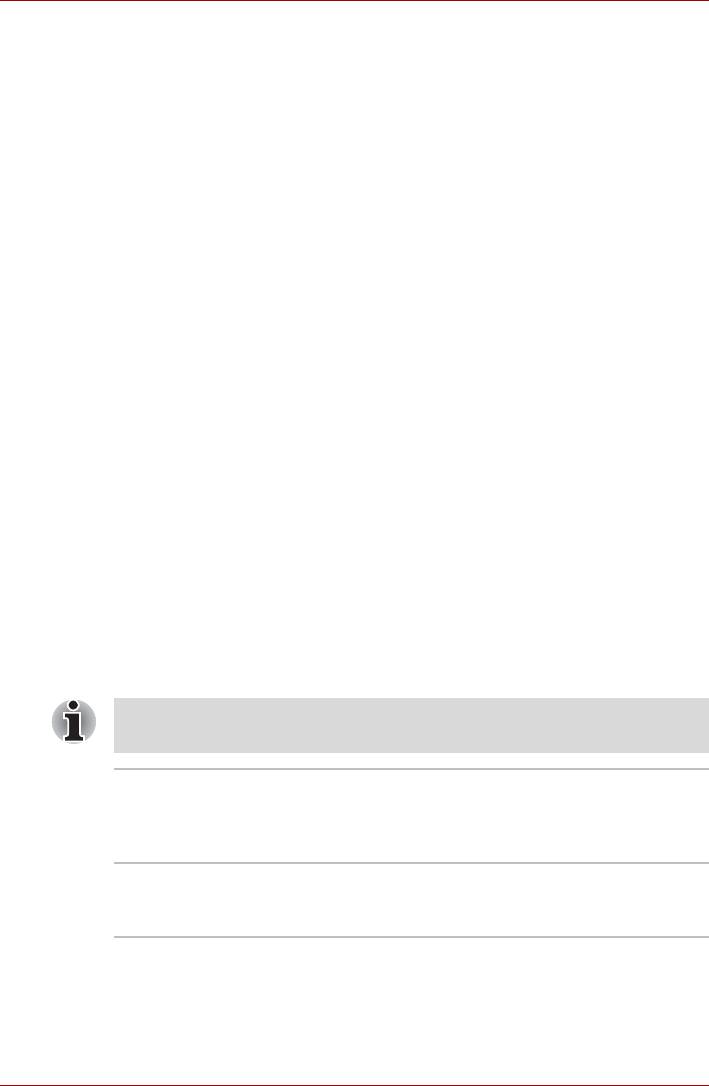
T210/T230
Чтобы отменить ввод пароля пользователя, выполните следующие
действия:
1. Выберите параметр Not Registered (Не зарегистрирован).
При этом на экран выводится запрос:
Enter Password:
2. Введите зарегистрированный пароль. Вводимые вами символы
отображаются звездочками.
3. Нажмите кнопку OK. Если введенная строка совпадает с
зарегистрированным паролем, произойдет сброс пароля, и экран
изменится на:
Not Registered (Не зарегистрирован)
Если они
не совпадут, появится приведенное ниже сообщение.
Необходимо повторить операцию, начиная с действия 1.
Неправильный пароль.
Owner String (Строка владельца)
В этом пустом поле отображается сообщение, когда при запуске
выводится поле пароля. Если пароль не зарегистрирован, сообщение
не выводится. Максимальная длина — 256 символов.
Display (Дисплей)
Эта вкладка служит для установки режима вывода изображения либо
на встроенный дисплей, либо на внешний монитор.
Power On Display (Дисплей при включении питания)
Данный параметр служит для выбора активного дисплея при запуске
компьютера. Имейте в виду, что этот параметр доступен только в
стандартном режиме VGA, а в окне свойств рабочего стола Windows
он отсутствует.
Функция Power On Display поддерживается только отдельными
моделями.
Auto-Selected
Если подключен внешний монитор,
(Автовыбранный)
изображение выводится на него, в противном
случае — на встроенный дисплей (по
умолчанию).
System LCD Only
Вывод изображения на встроенный ЖК-
(Только системный
дисплей даже при подключенном внешнем
ЖКД)
мониторе.
Руководство пользователя 7-3
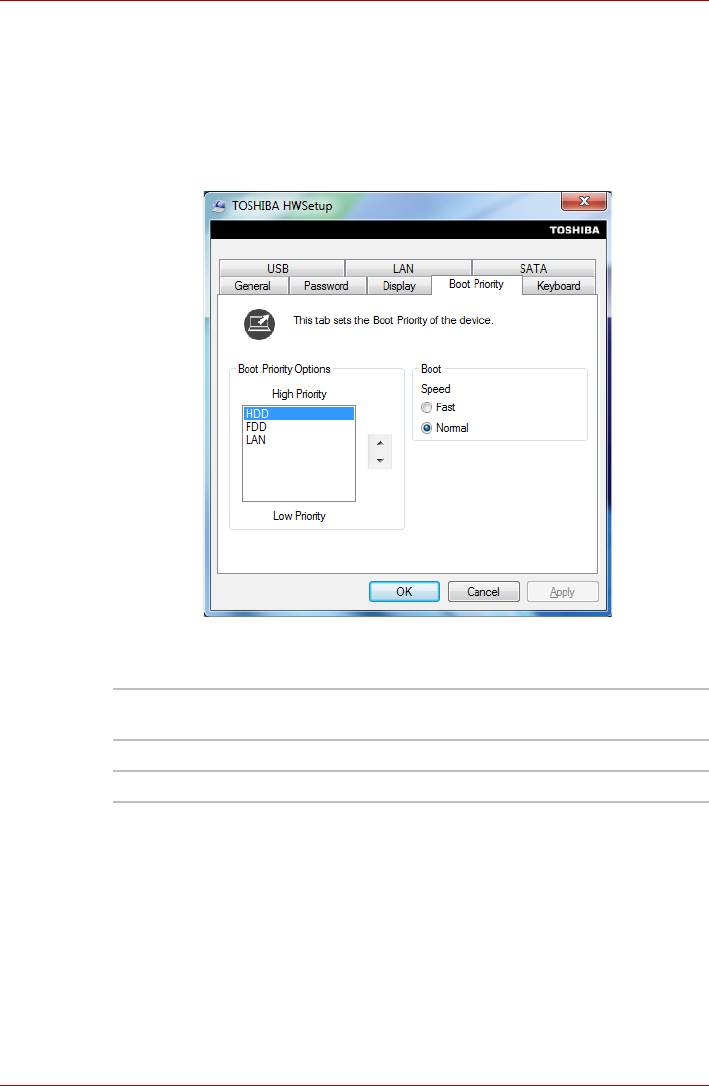
T210/T230
Boot Priority (Приоритет загрузки)
Boot Priority Options (Варианты приоритета загрузки)
Эта вкладка позволяет задать приоритет для загрузки операционной
системы компьютера. Откроется показанное ниже окно вариантов
приоритета загрузки. Приоритет можно изменить клавишами со
стрелками, направленными вверх и вниз.
Имеется возможность выбрать загрузочное устройство вручную
независимо от установленных настроек путем нажатия одной из
перечисленных далее клавиш во время загрузки компьютера:
U Выбор флоппи-дисковода с интерфейсом
*1
USB в качестве загрузочного устройства
.
N Выбор сети.
*2
C Выбор привода CD-ROM
.
*
1
Внешний флоппи-дисковод используется как загрузочное
устройство, если в нем есть загрузочная дискета.
*
2
Внешний привод оптических дисков используется как загрузочное
устройство, если в нем находится загрузочный диск.
Чтобы сменить загрузочное устройство, выполните следующие
действия.
1. Загрузите компьютер, удерживая клавишу F12 в нажатом положении.
когда появится экран TOSHIBA Leading Innovation>>>, отпустите
клавишу F12.
2. С помощью клавиш управления курсором со стрелками,
направленными вверх и вниз, выберите желаемое
загрузочное
устройство и нажмите клавишу ENTER.
7-4 Руководство пользователя
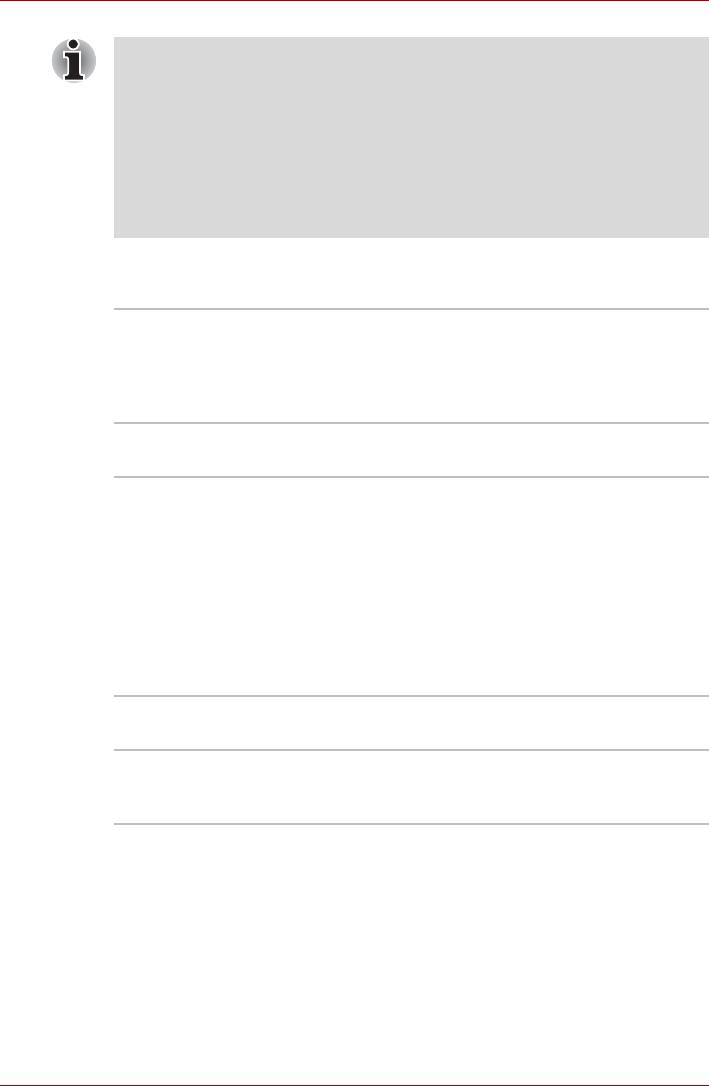
T210/T230
Если задан пароль администратора, на выбор загрузочного
устройства вручную могут налагаться ограничения.
Выбор загрузочного устройства способами, о которых рассказано
выше, не влечет за собой изменение настроек очередности
загрузки, зарегистрированных с помощью утилиты HW Setup.
Более того, при нажатии любой из клавиш кроме тех, которые
перечислены выше, либо если избранное вами устройство не
установлено
в компьютере, система будет загружаться в
соответствии с действующими настройками утилиты HW Setup.
Boot Speed (Скорость загрузки)
Эта функция позволяет выбрать скорость загрузки системы.
Fast (Высокая) Сокращает время загрузки системы.
Система может загружаться только со
встроенного жесткого диска. Во время
загрузки поддерживаются только внутренний
ЖКД и клавиатура.
Normal (Обычная) Система загружается с обычной скоростью.
(По умолчанию)
Keyboard (Клавиатура)
Wake-up on Keyboard (Пробуждение по сигналу
клавиатуры)
При активированной функции запуска с клавиатуры компьютер
выводится из режима сна нажатием любой клавиши. Имейте, однако,
в виду, что данная функция работает только со встроенной
клавиатурой и только в том случае, если компьютер находится в
режиме сна.
Enabled
Функция запуска с клавиатуры включена.
(Включено)
Disabled
Функция пробуждения по сигналу клавиатуры
(Выключено)
отключена (это значение установлено по
умолчанию).
Руководство пользователя 7-5
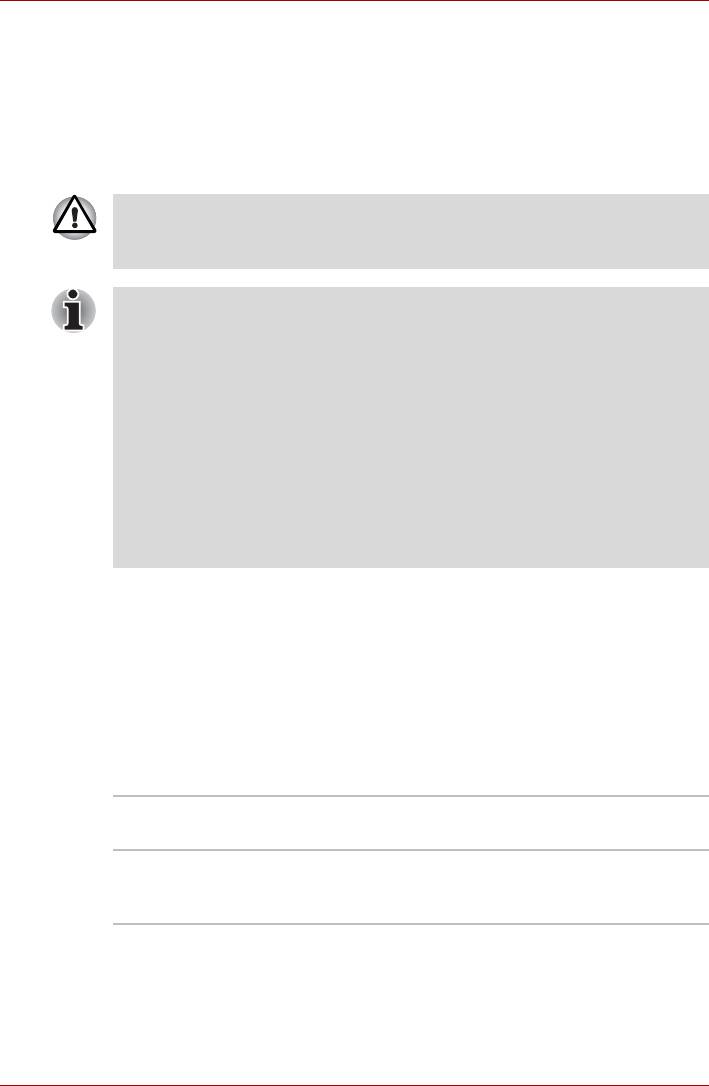
T210/T230
LAN (ЛВС)
Wake-up on LAN (Пробуждение по сигналу из локальной
сети)
Эта функция обеспечивает включение питания компьютера,
находящегося в полностью выключенном состоянии, при получении
пакета пробуждения (пакета Magic) из локальной сети.
Не устанавливайте и не удаляйте модуль памяти, когда включен
режим вывода компьютера из ждущего/спящего режима по
беспроводной сети (Wake-up on LAN).
n При активации функции Wake-up on LAN компьютер продолжает
нуждаться в питании, даже если он выключен. Оставьте
адаптер переменного тока подключенным, если вы используете
эту функцию.
n Чтобы функция Wake-up on LAN (Пробуждение по сигналу из
локальной сети) могла включать компьютер, находящийся в
спящем режиме или в режиме гибернации, следует установить
флажок Разрешить устройству выводить компьютер из
ждущего
режима (Allow the device to wake the computer) в
свойствах сетевого устройства. Эта функция не влияет на
способность компьютера включаться по сигналу из локальной
сети при нахождении компьютера в спящем режиме или в
режиме гибернации.
Питание компьютера включается автоматически по поступлении
сигнала с компьютера администратора, подключенного через сеть.
При включенном встроенном адаптере для подключения к локальной
сети (когда параметру Built-in LAN присвоено значение Enabled)
можно выбрать одну из перечисленных далее настроек.
Функцией Wake-up on LAN можно пользоваться только при питании
компьютера через адаптер переменного тока. При активации данной
функции время работы
компьютера от батареи сокращается, по
сравнению с указанным в настоящем руководстве. См. раздел главы 6,
Хранение данных при выключенном питании компьютера.
Enabled
Функция Wake-up on LAN (Пробуждение по
(Включено)
сигналу из локальной сети) включена
Disabled
Выключение функции Wake-up on LAN
(Выключено)
(Пробуждение по сигналу из локальной сети)
(из выключенного
состояния) (по умолчанию).
7-6 Руководство пользователя
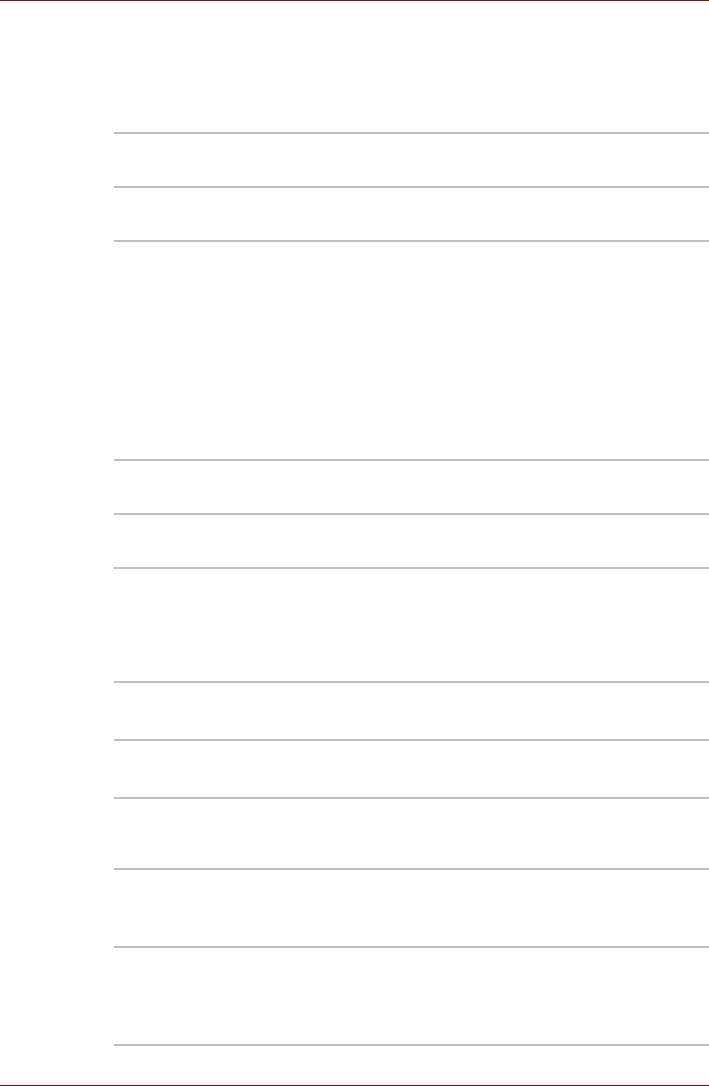
T210/T230
Built-in LAN (Встроенный модуль подключения к локальной
сети)
Эта функция позволяет включать и отключать встроенный модуль
подключения к локальной сети.
Enabled
Встроенный адаптер для подключения к
(Включено)
локальной сети включен (по умолчанию)
Disabled
Встроенный адаптер для подключения к
(Выключено)
локальной сети выключен.
USB
Legacy USB Support (Поддержка USB устаревшими
системами)
Включение/отключение функции поддержки шины USB устаревшими
системами. Присвоение параметру Legacy USB Support (Поддержка
USB устаревшими системами) значения Enabled (Включено) позволит
пользоваться мышью и клавиатурой с интерфейсом USB даже в том
случае, если ваша операционная система его не поддерживает.
Enabled
Эмуляция USB устаревшими системами
(Включено)
включена (по умолчанию).
Disabled
Режим поддержки шины USB устаревшими
(Выключено)
системами выключен.
SATA
eSATA
Это средство позволяет настроить параметры интерфейса SATA.
Enabled
Включает порт eSATA. (По умолчанию)
(Включено)
Disabled
Порт eSATA выключен для экономии энергии.
(Выключено)
SATA Interface setting (Состояние интерфейса SATA)
Эта функция позволяет задать состояние интерфейса SATA.
Performance
Позволяет жесткому диску/твердотельному
(Производительный
накопителю работать с максимальной
режим)
производительностью. (По умолчанию)
Battery life
Позволяет жесткому диску/твердотельному
(Срок службы
накопителю работать в режиме экономии
батареи)
заряда батареи. Если выбран этот параметр,
то производительность снижается.
Руководство пользователя 7-7
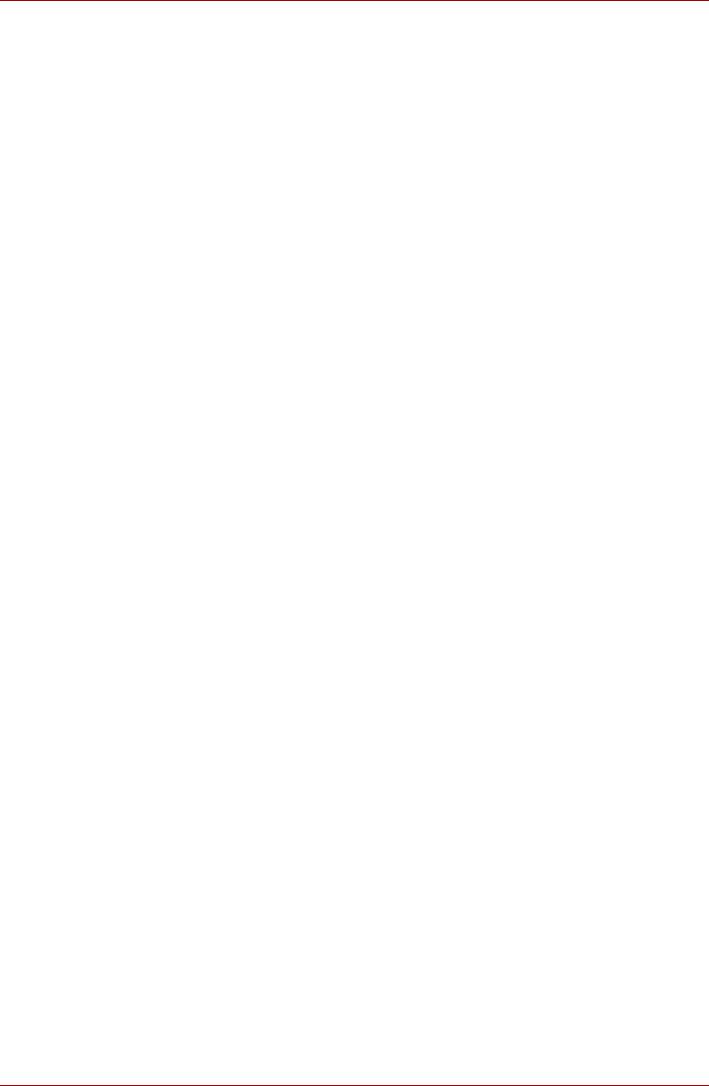
T210/T230
7-8 Руководство пользователя






